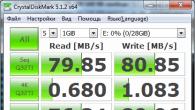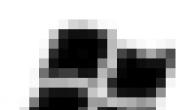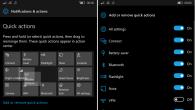Yealink е висококачествен IP телефон с функционалност и производителност, който обикновено се характеризира с по-напреднали IP телефони. Висококачествена скъпа пластмаса в комбинация с ясен LCD дисплей с резолюция от 132 × 64 пиксела гарантира удобство и комфорт при работа с този телефон. И две мрежови портове ви позволяват бързо и без никакви конкретни проблеми да свържете SIP-T19 \u200b\u200bE2 към мрежата и започнете да работите с него. Устройството поддържа един VoIP акаунт, такива удобни мрежови технологии, като VLAN и QoS, както и протоколи за сигурност SRTP / HTTPS / TLS. От допълнителните характеристики на телефона е необходимо да се отбележи подкрепата на жичните слушалки и възможността за монтиране на стената. SIP-T19 \u200b\u200bE2 е един от най-добрите телефони на пазара за предоставяне на работни места на обикновените служители на компанията.
1. Характеристики:
- LCD дисплей 132 × 64 точки
- Две Ethernet порт 10/100 Mbps
- Поддръжка 1 SIP сметка
- Поддръжка на слушалки
- Възможността за монтиране на стената
- Лесно инсталиране и настройки
2. Връзка:
Първо трябва да свържете телефонния апарат. За да направите това, поставете пластир (кабел) от рутера (превключвател) в интернет конектора и включете захранването в изхода (фиг. 1. Фигура 1.):
Фигура 1. Интерфейс за настройки на програмата.
3. Настройка:
Първо, трябва да знаем своя IP адрес, за да настроим телефона чрез уеб интерфейса на компютъра. За да направите това, изберете "Меню" - "Състояние" на дисплея и запомнете "IP адрес", показан по телефона.
Въведете го в браузъра на компютъра и стигаме до страницата за оторизация. По подразбиране, влезте и парола - администратор (фиг. 2):

На страницата изберете раздела за профила и конфигурирайте нашия SIP сметка:
- Сметка - включени
- Етикет - Вход от SIP акаунт формуляр 100 ****
- Показване на името - Влизам
- Име на регистрацията - Влизам
- Потребителско име - Влизам
- Парола - парола от SIP сметка
- Адрес на SIP сървъра - PBX1.New-tel.pro.
- Регистрационен период – 50
- Транспорт - TCP или UDP
Попълването на полетата от лична сметка в телефона е показан (фиг. 3):

Фигура 3. Попълване на данни
Натиснете бутона "Hard".
В личния акаунт вътрешният номер се показва в синьо. Това означава, че този SIP сметка е успешно свързан с нашата система (фиг. 4):

Данни за SIP сметки в L.K. 10-ия акаунт е активен.
В този процес на настройките и създаването на SIP акаунт завършва и можете да направите изходящи повиквания. Правилно конфигурираният телефон показва индикатора на свързания ред и името на SIP сметка (Фигура 5.)

Фигура 5 Свързан телефон
Забележка:
- Ако въведете няколко пъти неправилно парола, след това по-нататъшната регистрация на SIP акаунта ще бъде преустановена, тъй като вашият IP адрес ще отиде в нашия черен списък. За да направите това, ще трябва да кандидатствате за техническата поддръжка на нашата компания.
- Моля, обърнете внимание: Паролата е чувствителна към регистъра. Това означава, че паролите от тип "QWERTY" и "QWERTY" са абсолютно различни пароли!
- Ако регистрацията на SIP сметка или регистрация не е налична, опитайте да промените текущата си телефония транспорт. За да направите това, отидете в "сметка" и в долната част на настройките, за да изберете вместо UDP - TCP транспорт (или обратно). Също така опитайте да промените "периода на регистрация" вместо 3600 стойност 50.
- Page 2 Copyright © 2016 Yeealink (Xiamen) Network Technology Co., Ltd. Copyright © 2016 Yealink (Xiamen) Network Technology Co., Ltd. Всички права запазени. Никакви части от тази публикация могат да бъдат възпроизвеждани или предадени във всякаква форма или по никакъв начин, електронен или механичен, фотокопиране, записване или по друг начин, без каквато и да е цел, без изричното писмено разрешение на Yealink (Xiamen) мрежова технология сътрудничество., Ltd. Page 3 Не изхвърляйте ОЕЕО като несортирани битови отпадъци и трябва да събирате такъв ОЕЕО отделно. Ние се стремим да подобрим качеството на документацията и оценяваме вашата обратна връзка. Изпратете имейл на вашите мнения и коментари [Защитен имейл]
- Page 4 Yealink SIP-T19 \u200b\u200b(P) E2 IP телефон фърмуер съдържа софтуер на трети страни по-неблагоприятни GNU общия обществен лиценз (GPL). Yealink използва софтуер при конкретните условия на GPL. Моля, вижте GPL за точните условия на лиценза.
- Page 6 Ръководство за потребителя за SIP-T19 \u200b\u200b(P) E2 IP телефон програмируеми ключове на страница Следният раздел е нов: Въвеждане на полета за данни и редактиране на страница Основните актуализации са настъпили на следващото на страница ...
- Page 8 Ръководство за потребителя за SIP-T19 \u200b\u200b(P) E2 IP телефон аудио настройки ........................ 28 обем ....... ....................... 28 тонове на пръстена .......................... 29 Управление на контакт. ...................... 31 директория .......................... , 31 местна директория ........................ 33 черен списък .................... ...... 43 отдалечен телефонен указател ...................... 44 Управление на историята на обажданията .............. ...... 47 Система Персонализации ......................
- Страница 10.
- Page 12 ⑭ Hookswitch Tab Yealink Wall Как да регулирате раздела Hookswitch, вижте ръководството за бърз монтаж на yealink IP телефони Вземането на слушалката от люлката на слушалката, Hookswitch отскача и телефонът се свързва с линията, ⑮ ... Page 13 Общ преглед Икони, които се появяват на LCD екрана, са описани в следната таблица: Икона Описание Мрежата не е достъпна, че частните регистри успешно се регистрират, регистрирайки споделената / мостова линия Регистрите успешно свободни ръце Режим на слушалката режим на слушалки Отговорът не безпокойте ...
- Page 14 Ръководство за SIP-T19 \u200b\u200b(P) E2 IP Телефон Икона Описание Поставени повиквания Пропуснати повиквания повиквания напред / препратени повиквания На индикаторът за захранване на контакта LED LED Описание на твърдото жълто телефонът е инициализиране. Бързо мигащо жълто (300ms) телефонът звъня. Бавно мигащо жълто (1S) телефонът получава гласова поща или текстово съобщение. Page 15 Общ преглед Използвайте един или телефон и променете настройките. Page 15 Общ преглед За да управлявате телефона и да промените настройките Можете да персонализирате телефона си, като натиснете екземпляра на менюто, за да влезете в потребителския интерфейс на телефона. Опцията Разширени настройки е достъпна само за администратора, а администраторската парола по подразбиране е -admin‖ ...
- E2 IP телефонни опции Телефон потребителски интерфейс уеб потребителски интерфейс --remote Телефонен указател - Управление на историята на повикванията √ - Лого Персонализиране --програмируеми ключове - Сметка Регистрация √-адиален план - Номер на паметен номер Характеристики - реценкционално повикване в набиране - AUTO отговор √ ... Page 17 Общ преглед Опции Телефон потребителски интерфейс уеб потребителски интерфейс --sip сървър 1/2 √ - -register порт-футбучен статус √ - -Натуален прокси1 / 2 √ - -прокситен интервал на падане √-nat състояние √ Забележете таблицата над списъците Повечето от възможностите за функции. Моля, вижте съответните участъци за повече информация.
- Page 18 Ръководство за потребителя за SIP-T19 \u200b\u200b(P) E2 IP телефон ...
- Page 20 Ръководство за потребителя за SIP-T19 \u200b\u200b(P) E2 IP телефон телефонен щанд Служба и телефонни кабел Ethernet кабел Ръководство за бърз старт Проверете списъка преди инсталацията. Ако откриете нещо, което липсва, свържете се с вашия системен администратор. Следните елементи са допълнителни аксесоари за вашия SIP-T19 \u200b\u200b(P) E2 IP телефон. Трябва да ги закупите отделно, ако е необходимо. Page 21 Слушалки Забележка Препоръчваме ви да използвате аксесоарите, предоставени или одобрени от Yealink. Използването на неодобрени аксесоари на трети страни може да доведе до намалена производителност. Ако телефонът ви вече е инсталиран, продължете към телефонна инициализация на Page 14.
- Свържете мрежата и захранването Имате две опции за захранване и мрежови връзки. Вашият системен администратор ще ви посъветва кой да използвате. AC мощност Мощност над Ethernet (POE) Бележка POE не е приложима за IP телефона SIP-T19 \u200b\u200bE2. Забележка IP телефонът трябва да се използва само с оригиналния адаптер за електрозахранване (5V / 600mA). Използването на захранващия адаптер на трета страна може да причини повреда на телефона.
- Page 24 Ръководство за SIP-T19 \u200b\u200b(P) E2 IP телефон След като телефонът се захранва, системата ботуши и изпълнява следните стъпки: Автоматична инициализация на телефона Телефонът завършва инициализацията, като зарежда запазената конфигурация. LCD екранът показва инициализирането ... Моля, изчакайте‖ по време на този процес. DHCP (динамичен протокол за конфигурация на хост) Телефонът се опитва да се свърже с DHCP сървър във вашата мрежа, за да получи валидни IPv4 мрежови настройки (например, IP адрес, подмрежова маска, адрес по подразбиране и DNS ... Page 25 Първи стъпки Въведете потребителското име (admin) и парола (admin) в страницата за вход. Кликнете върху Потвърдете, за да влезете. Статусът на телефона се показва на първата страница на уеб потребителския интерфейс. Ако телефонът ви не може да се свърже с DHCP сървър по някаква причина, трябва да конфигурирате мрежовите настройки ръчно.
- Page 26 Ръководство за потребителя за SIP-T19 \u200b\u200b(P) E2 IP телефон Натиснете, за да изберете IPv4, IPv6 или IPv4 & IPV6 от полето IP Mode. Натиснете мекия бутон, за да приемете промяната или задния мек клавиш, за да отмените. Можете да конфигурирате Static IPv4 адрес за IP телефона. Преди да го конфигурирате, уверете се, че IP режимът е конфигуриран като IPv4 или IPv4 & ... Page 27 Първи стъпки Въведете желаната стойност в IPv6 IP, IP IP префикс, IPv6 по подразбиране, IPv6 pri.dns и ipv6 sec.dns полето съответно. Натиснете мекия бутон, за да приемете промяната или задния мек клавиш, за да отмените. Ако използвате XDSL модем, можете да свържете телефона с интернет чрез PPPoe режим.
- Page 28 Ръководство за потребителя за SIP-T19 \u200b\u200b(P) E2 IP телефон Ако телефонът е стартирал успешно нагоре, LCD екранът в режим на готовност ще бъде показан по-долу. Екранът на празен ход показва етикета на текущата сметка, час и дата и четири меки клавиша. Можете да въвеждате полета за данни и редактиране с помощта на клавиатурата на телефона. Page 29 Първи стъпки Режим на въвеждане на клавиатурата (инициали в столиците) 7pqrspqr pqrs7 pqrs7 ú û 8tuvtuv tuv8ùúûü tuvtuv tuv8ùúûü tuv8ùûü ü 9wxyzwx wxyz9ýþ wxyz9þ wxyz9þ пространство пространство пространство * ,. "() @ /:?!. *, - () @ /: *, "?!!! () @ /: _; + &% \u003d< _;+&%=< _;+&%=< _;+&%=< > > > > .*:/@ £$¥¤{} £$¥¤{} £$¥¤{} £$¥¤{}...
- Page 30 Ръководство за потребителя за SIP-T19 \u200b\u200b(P) E2 IP телефон Ако искате, можете да въведете -2а Æ à Ã Ã Ã ç ‖ ‖ Ã Ã ç ç ‖, натиснете повече Thantes бързо. Забележка: Когато сте в главни букви (ABC мек клавиш), режим на главни и малки букви (ABC (ABC), не е наличен.
Страница 32: Език
Ръководство за потребителя за SIP-T19 \u200b\u200b(P) E2 IP телефон езикът по подразбиране на потребителския интерфейс на телефона е английски. Ако езикът на вашия уеб браузър не се поддържа от телефона, уеб потребителският интерфейс ще използва английски език по подразбиране. Можете да промените езика за потребителския интерфейс на телефона и съответно потребителския интерфейс.- Page 34 Ръководство за потребителя за SIP-T19 \u200b\u200b(P) IP IP телефон Въведете конкретното време в полето (HMS). Натиснете софтуера за запазване, за да приемете промяната. Датата и часът, показан на LCD екрана, ще се променят съответно. За да конфигурирате формата на времето и датата чрез потребителски интерфейс на телефона: Натиснете Menu-\u003e Settings-\u003e Основни настройки-\u003e Time & ...
Страница 36: Заключване на телефона
Ръководство за потребителя за SIP-T19 \u200b\u200b(P) E2 IP телефон Можете да заключите телефона си временно, когато не го използвате. Тази функция помага за защита на вашия телефон от неоторизирана употреба. Телефонната ключалка се състои от следното: Клавиш меню: Мекият бутон на менюто е заключен. Нямате достъп до менюто на телефона, докато се отключите. Page 37 Персонализиране на телефона (по избор) Въведете желания интервал на автоматичното заключване на телефона в полето за заключване. Page 37 Персонализиране на телефона Изчакване по подразбиране е 0. Това означава, че телефонът няма да бъде автоматично заключен. Трябва да натиснете дълго, за да го заключите веднага, когато телефонът е празен. Ако е настроен на други стойности, с изключение на 0 (например, 5), телефонът ще бъде заключен, когато телефонът е неактивен в неактивен екран за определеното време (за секунди). Page 38: Обем
Ръководство за потребителя за SIP-T19 \u200b\u200b(P) E2 IP телефон за промяна на PIN за отключване на телефона чрез потребителски интерфейс на телефона: Натиснете Menu-\u003e Settings-\u003e Основни настройки-\u003e Промяна на ПИН. Въведете стойността на Desirad в текущия щифт, новия PIN и потвърдете полето на PIN съответно. Натиснете мекия бутон, за да приемете промяната или задния мек клавиш, за да отмените. Забележка Дължината на щифта за отключване трябва да бъде в рамките на 15 цифри.- Page 40 Ръководство за потребителя за SIP-T19 \u200b\u200b(P) E2 IP телефон Натиснете, за да изберете желания тон на звънене. (По избор) Натиснете, за да регулирате силата на звънене. Натиснете мекия бутон, за да приемете промяната или задния мек клавиш, за да отмените. Тонът на звънене за телефона е конфигурируем чрез уеб потребителски интерфейс по настройките на пътя -\u003e Предпочитания-\u003e Тип пръстен.
- Page 42 Ръководство за потребителя за SIP-T19 \u200b\u200b(P) E2 IP телефон в блока на директорията, изберете желания списък от колоната с увреждания и след това щракнете върху избрания списък се появява в колоната с активирана. Повторете стъпката 2, за да добавите още списъци към разредената колона. За да премахнете списък от колоната с активирана, изберете желания списък и след това щракнете върху За да регулирате реда на дисплея на активираните списъци, изберете желания списък и списъкът (ите) в LCD екрана на коригирания ред показва списъка (ите).
- Page 44 Ръководство за потребителя за SIP-T19 \u200b\u200b(P) E2 IP телефон, за да редактирате група в местната директория: натиснете мекия бутон на DIR. IP телефонът влиза в местната директория директно, тъй като по подразбиране има само местна директория. Ако местната директория се отнася от директорията, вижте директорията ...
- Page 46 Ръководство за потребителя за SIP-T19 \u200b\u200b(P) E2 IP телефон IP телефонът влиза в локалната директория директно, тъй като по подразбиране е само местна директория. Ако местната директория се извади от директорията, вижте директорията на страницата Натиснете Menu-\u003e Directory-\u003e Local Directory, за да влезете в местната директория. Натиснете екранния екранния бутон и екранния мек клавиш и Theten Изберете Добави в контакти. Page 47 Персонализиране на ключа от Йоп Натиснете екранен бутон OK и след това редактирайте името на контакта. Натиснете софтуера за запазване, за да приемете промяната. Вписването е успешно запазено в местната директория. Добавяне на контакти от отдалечен телефонен указател, за да добавите контакт с местната директория от отдалечения телефонен указател: натиснете Menu-\u003e Directory-\u003e отдалечен телефонен указател.
- Page 48 Ръководство за потребителя за SIP-T19 \u200b\u200b(P) E2 IP телефон Натиснете Menu-\u003e Directory-\u003e Local Directory, за да влезете в местната директория. Изберете желаната група за контакт и след това натиснете екранния бутон Enter. Ако контактът не е в която и да е група, изберете Всички контакти и след това натиснете екранен бутон Enter. Page 49 Персонализиране на телефона LCD екранът подканва следното предупреждение: натиснете екранния бутон OK, за да потвърдите изтриването или анулирания мек клавиш за отмяна. Можете също да изтриете всички контакти чрез натискане на екранния бутон и Theten Select Delete.
- Page 50 Ръководство за потребителя за SIP-T19 \u200b\u200b(P) E2 IP телефон за търсене на контакт в локалната директория: Натиснете мекия ключ на DIR. IP телефонът влиза в местната директория директно, тъй като по подразбиране има само местна директория. Ако местната директория се отнася от директорията, вижте директорията ... Page 51 Персонализиране на телефона LCD екранът ще покаже резултатите от търсенето в коригирания ред. Кликнете върху Потвърдете, за да приемете промяната. Забележка Списък за търсене в набиране се конфигурира само чрез уеб потребителски интерфейс. За да търсите контакт в списъците с източници на активиране: Вземете слушалката, натиснете клавиша SpeakerPhone.
- Page 52 Ръководство за потребителя за SIP-T19 \u200b\u200b(P) E2 IP телефон кликнете Преглед, за да намерите файла с списък с контакти (файлът файл трябва да бъде * .xml) от местната система. Кликнете върху Импортиране на XML, за да импортирате списъка с контакти. Уеб потребителският интерфейс подсказва - първоначалният контакт ще бъде покрит, продължете? ‖. Кликнете върху OK, за да завършите вноса на списъка с контакти.
Страница 54: отдалечен телефонен указател
Ръководство за потребителя за SIP-T19 \u200b\u200b(P) E2 IP телефон Натиснете мекия Добавяне, за да приемете промяната или задния мек клавиш, за да отмените. За да добавите контакт с директорията на Blacklist от местната директория: натиснете мекия бутон на DIR. IP телефонът влиза в местната директория директно, тъй като по подразбиране има само местна директория. Page 55 Персонализиране на телефона За да конфигурирате URL адрес за отдалечен телефонен указател чрез уеб потребителски интерфейс: кликнете върху директория-\u003e отдалечен телефонен указател. Въведете URL адреса за достъп в полето за отдалечено URL адрес. Въведете името в полето за показване. Кликнете върху Потвърдете, за да приемете промяната. Забележка URL адрес за отдалечен телефон е конфигурируем само чрез уеб потребителски интерфейс. - Page 56 Ръководство за потребителя за SIP-T19 \u200b\u200b(P) E2 IP телефон За да поставите повикване от отдалечения телефонен указател: натиснете Menu-\u003e Directory-\u003e отдалечен телефонен указател. Ако файлът за отдалечен телефон е добавен в директорията, вижте директорията на страницата Натиснете Dir-\u003e отдалечен телефонен указател, за да влезете в отдалечения телефонен указател. Изберете желаната отдалечена група и след това натиснете отдалечения телефонен указател. Page 57 Персонализиране на телефона ENTHER желания период на опресняване в полето за актуализиране (секунди). Стойността по подразбиране е 21600. Кликнете върху Потвърдете, за да приемете промяната. SIP-T19 \u200b\u200b(P) E2 IP телефон поддържа списъци на историята на повикванията на поставени повиквания, получени повиквания, пропуснати повиквания и препратени повиквания. Всеки списък с историята на обажданията подкрепя до 100 записа. Можете да видите историята на обажданията, поставете повикване, добавете контакт или изтрийте запис от списъка за история на повикванията.
- Page 58 Ръководство за потребителя за SIP-T19 \u200b\u200b(P) E2 IP телефон Натиснете, за да изберете желания запис. Натиснете екранния екран бутон и след това изберете Детайли. Подробната информация за записа се появява на LCD екрана. За да поставите повикване от списъка с историята на повикванията: натиснете екранния бутон на историята. Page 59 Персонализиране на телефона Покани за LCD екран "Изтриване на всички записи за повикване?". Натиснете екранния бутон OK, за да потвърдите изтриването или анулирания екран бутон за отмяна. Можете да качите потребителското си лого, което ще бъде показано на екрана на празен ход. За да качите персонализирано лого чрез уеб потребителски интерфейс: Кликнете върху функции-\u003e Обща информация.
Page 60: Използване на слушалки
Ръководство за потребителя за SIP-T19 \u200b\u200b(P) E2 IP телефон Ако искате да използвате слушалки, физически свържете слушалките си и активирайте режима на слушалките за употреба. За повече информация относно физически свързването на слушалки вижте Инсталацията на телефона на стр. 11. За да активирате режима на слушалките: Натиснете по телефона. Page 61 Персонализиране на Вашия телефон Изберете Активирано от падащия списък с слушалки преди. Кликнете върху Потвърдете, за да приемете промяната. За да използвате функцията за слушалки, трябва да активирате режима на слушалките предварително: Физически свържете слушалките. Натиснете, за да активирате режима на слушалки. Забележка Ако слушалката е активирана, режимът на слушалки няма да бъде деактивиран, докато отново натиснете клавиша за слушалките. Програмируеми ключове
Ръководство за потребителя за SIP-T19 \u200b\u200b(P) E2 IP телефон изберете активирано от падащия списък с двойни слушалки. Кликнете върху Потвърдете, за да приемете промяната. Забележка Двойните слушалки се конфигурират само чрез уеб потребителски интерфейс. Можете да персонализирате меките клавиши, клавишите за навигация и функционалните клавиши на клавиатурата. SIP-T19 \u200b\u200b(P) E2 IP телефон поддържа 11 програмируеми ключа. Page 63 Персонализиране на телефона Персонализиране на специфични функции за тези клавиши. Page 63 Персонализиране на вашия телефон Персонализиране (Незадължително.) Въведете низа, който ще се появи на LCD екрана в полето за етикети. Етикетът е конфигурируем само при персонализиране на софтуера (1-4). Кликнете върху Потвърдете, за да приемете промяната. Можете да кликнете върху Reset, за да възстановите потребителските настройки по подразбиране. Забележка Програмируеми ключове са конфигурирани само чрез уеб потребителски интерфейс. Page 64: Програмируеми ключове
Ръководство за потребителя за SIP-T19 \u200b\u200b(P) E2 IP телефон за функциите, които не са изброени по-горе, вижте основните функции за повикване на стр. 97. За повече информация се свържете с системната си администратора. Page Разширени функции на телефона Бързо набиране Можете да използвате функцията на този ключ, за да ускорите често използваните или трудно номера за набиране. Page 65 Персонализиране на зависимостите ви на телефона: етикет (етикет на клавиша, показан на LCD екрана) Използване: Натиснете програмния бутон, за да влезете в локалната директория бързо. Локална група Можете бързо да използвате тази ключова функция за бързо достъп до групата в местната директория. За повече информация вижте местна директория на страница 33. - Page 66 Ръководство за потребителя за SIP-T19 \u200b\u200b(P) E2 IP телефон Можете да използвате тази функция за бърз достъп за бърз достъп. За повече информация вижте услугата за кратко съобщение (SMS) на страница 117. Тип (SMS) Зависимости: етикет (етикет на клавиша, показан на LCD екрана) Използване: Натиснете програмния бутон, когато телефонът е празен за достъп до текстовото съобщение.
Page 68: План за набиране
Ръководство за потребителя за SIP-T19 \u200b\u200b(p) E2 IP Phone Dial Plan е низ от символи, които управляват начина, по който вашите SIP-T19 \u200b\u200b(P) E2 IP телефонни процеси на входовете, получени от клавиатурата на телефона ви. SIP-T19 \u200b\u200b(P) E2 IP телефон поддържа следния план за набиране: замяна на правилото ... Page 69 Персонализиране на телефона Наблюдавайте номера -1234‖, просто трябва да въведете -1‖ на телефона и след това натиснете бутона за изпращане. За да добавите правило за замяна чрез уеб потребителски интерфейс: Кликнете върху Настройки -\u003e Планиране на набиране-\u003e Заменете правилото. Въведете низ (например 1) в полето Префикс. Въведете низ (например, 1234) в полето замяна. - Page 70 Ръководство за потребителя за SIP-T19 \u200b\u200b(P) E2 IP телефон Можете да конфигурирате един или повече правила за Dial-Now (до 100) на вашия телефон. Когато набраният номер съвпада с низ за набиране, номерът ще бъде набран автоматично. Например, правилото за набиране е конфигурирано като "1xx", всяко въведено трицифрено начало на низ ще бъде набран автоматично на телефона. Page 71 Персонализиране на телефона Въведете времето между 0 и 14 (секунди) в изчакване за поле за набиране. Кликнете върху Потвърдете, за да приемете промяната. Времето за забавяне на закъсненията за Dial-Now правилото се конфигурира само чрез уеб потребителски интерфейс. Кодовете на областта също са известни като зони за номериране (NPA). Те обикновено показват географски области в дадена страна.
- Page 72 Ръководство за потребителя за SIP-T19 \u200b\u200b(P) E2 IP телефон Въведете желанията в кода, минута дължина (1-15) и максималната дължина (1-15) полета. Кликнете върху Потвърдете, за да приемете промяната. Забележка Стойността по подразбиране на минималната и максималната дължина е 1 и 15 рекорфикационна. Кодът на областта се конфигурира само чрез уеб потребителски интерфейс.
Page 74: Live Dialpad
Ръководство за потребителя за SIP-T19 \u200b\u200b(P) E2 IP телефон за няколко номера въведете запетая между всеки два аварийни номера. Номерата по подразбиране са 112, 911, 110. Кликнете върху Потвърждаване, за да приемете промяната. Забележка Аварийният номер е конфигурируем само чрез уеб потребителски интерфейс. Можете да активирате функцията Live Dialpad в SIP-T19 \u200b\u200b(P) E2 IP телефон, който позволява на IP телефона автоматично да набира телефонен номер, без да натиска клавиша за изпращане.- Page 76 Ръководство за потребителя за SIP-T19 \u200b\u200b(P) E2 IP телефон ...
- Page 78 Ръководство за потребителя за SIP-T19 \u200b\u200b(P) IP IP телефон с помощта на високоговорителя Използване на слушалките Можете също да наберете номера първо и след това да изберете начина, по който искате да говорите с другата страна. Можете също да търсите и наберете контакт от историята на обажданията, местен указател или отдалечен телефонен указател. Натиснете, за да активирате режима на слушалките. Page 79 Основни функции за повикване За да поставите свързано повикване: с опционалните свързани слушалки: Натиснете, за да активирате режима на слушалките. Въведете желания номер, като използвате клавиатурата. Натиснете, или Sept Soft Key. Забележка За да използвате трайно режим на слушалки, вижте слушалките преди на страница 50.
- Page 80 Ръководство за потребителя за SIP-T19 \u200b\u200b(P) E2 IP телефон, за да отговори на повикване с помощта на слушалката: Вземете телефона. За да отговорите на повикване, използвайки режим на високоговорителя с ръцете: направете едно от следните неща: Натиснете с помощта на слушалката и режимът на слушалките се деактивира, натиснете бутона за отговор.
Page 82: Автоматичен отговор
Ръководство за потребителя за SIP-T19 \u200b\u200b(P) E2 IP телефон, за да прегледа поставения списък за повиквания, когато телефонът е на екрана за набиране: Вземете слушалката или натиснете бутона на високоговорителя. LCD екранът показва списъка с тържествени повиквания. Можете също да въведете няколко continueuus characts на името на контакта или continuus номера на номера за контакт (Office, Mobile или друг номер) за търсене от поставения списък за повиквания.Page 84: Завършване на повикванията
Ръководство за потребителя за SIP-T19 \u200b\u200b(P) E2 IP телефон, за да използвате Auto Redial: Когато на LCD екрана ще се появи следното съобщение: Натиснете бутона OK, за да активирате автоматичното набиране. Следната подкана ще APONE: Изчакайте определения период от време или натиснете мекия бутон OK, за да набрания телефонния номер.Страница 86: извикване
Ръководство за потребителя за SIP-T19 \u200b\u200b(P) E2 IP телефон изберете Издръжката от падащия списък с тип. Кликнете върху Потвърдете, за да приемете промяната. Забележка Бутонът за извикване е конфигурируем само чрез уеб потребителски интерфейс. Можете да заглушите микрофона на активното аудио устройство по време на активно повикване, така че другата страна да ви чуе. Page 87 Основни функции за повикване Поставете повикване за задържане, вашият IP PBX може да възпроизвежда музика на другата страна, докато чака. За да поставите задържане на повикване: Натиснете мекия ключ за задържане по време на повикване. LCD екранът показва, че повикването е задържано. ЗАБЕЛЕЖКА Телефонът ще звучи тихо на всеки 30 секунди, за да ви напомни, че все още имате повикване. - Page 88 Ръководство за потребителя за SIP-T19 \u200b\u200b(P) E2 IP телефонен входящи повиквания ще бъдат отхвърлени автоматично и "n ново пропуснато повикване (и)" ("n" показва броя на пропуснатите повиквания. Напр. 1 ново пропуснато повикване (s )) Ще се появи на LCD екрана. Забележка Когато DND и зает напред са активирани едновременно, повикванията ще бъдат изпратени на конфигурирания дестинационен номер.
- Page 90 Ръководство за потребителя за SIP-T19 \u200b\u200b(P) E2 IP телефон Въведете номера на дестинацията, който искате да изпратите входящи повиквания, когато телефонът е зает в полето "Напред". (По избор.) Въведете напрегнатия напред код или изключен код съответно в полето за код или извън кода. Page 91 Основни функции за повикване за множество номера, въведете запетая между всеки две номера. Кликнете върху Потвърдете, за да приемете промяната. Когато повикването напред е активирано на телефона, телефонът не може да предава входящи повиквания от номерата, посочени в полето Препращане на разрешени номера. Забележка Пренасочният упълномощен номер е конфигурируем само чрез уеб потребителски интерфейс.
Page 92: Прехвърляне на повиквания
Ръководство за потребителя за SIP-T19 \u200b\u200b(P) E2 IP телефон въведете номера, който искате да изпратите входящото повикване. Натиснете, или Sept Soft Key. LCD екранът подканва съобщение за повикване. Забележка Когато телефонът препраща повикване, прозрен прозорец ще се появи по подразбиране, ако искате да деактивирате функцията, свържете се с вашия системен администратор за повече информация.Page 94: Конференция
Ръководство за потребителя за SIP-T19 \u200b\u200b(P) E2 IP телефон за конфигуриране на изчакване на повикване чрез потребителски интерфейс на телефона: Натиснете Menu-\u003e Features-\u003e Изчакване на повикване. Натиснете, или мекият ключ за превключване, за да изберете активиран от полето Чакащо повикване. Натиснете, или мекият ключ за превключване, за да изберете активиран от полето за игра. (По избор.) Въведете изчакване на повикване на код или OFF код или поле извън кода.Page 96: Call Park
Ръководство за потребителя за SIP-T19 \u200b\u200b(P) E2 IP телефон въвежда конференцията URI (например, [Защитен имейл]) В областта на конференцията URI. Кликнете върху Потвърдете, за да приемете промяната. За да създадете мрежов конферентен разговор: поставете обаждане до първата страна. Натиснете мекия бутон Newcall, за да направите нов разговор. Активното повикване се задържа.- Page 98 Ръководство за потребителя за SIP-T19 \u200b\u200b(P) IP IP телефон, който е конфигуриран за екранния бутон за изтегляне. Кликнете върху Потвърдете, за да приемете промяната. Забележка Ако парка или изтегляте мекият ключ не се появява на LCD екрана, моля, изберете деактивиран от падащия списък с персонализиран софтуер чрез уеб потребителски интерфейс на настройките на пътя -\u003e оформление на софтуер.
- Page 100 Ръководство за потребителя за SIP-T19 \u200b\u200b(P) E2 IP телефон (по избор) Въведете номера за извличане в парка в полето за извличане на код. Той е конфигуриран за екранния бутон за изтегляне. Кликнете върху Потвърдете, за да приемете промяната. Забележка Ако парка или изтегляте мекият ключ не се появява на LCD екрана, моля, изберете деактивиран от падащия списък с персонализиран софтуер чрез уеб потребителски интерфейс на настройките на пътя -\u003e оформление на софтуер.
- Page 102 Ръководство за потребителя за SIP-T19 \u200b\u200b(P) E2 IP телефон Въведете посочения код за повикване в полето на CalkUp CalkUp. Кликнете върху Потвърдете, за да приемете промяната. За да конфигурирате режисьорския кода за повикване на база награда чрез уеб потребителски интерфейс: Кликнете върху Account-\u003e Advanced.
Анонимно обаждане
Ръководство за потребителя за SIP-T19 \u200b\u200b(P) E2 IP телефон въведете кода на групата на групата в полето Group Call Pickup Code. Кликнете върху Потвърдете, за да приемете промяната. За да вземете повикване в групата: Вземете слушалката или натиснете клавиша на високоговорителя. Мекият бутон GPickup се появява на LCD екрана.- Page 106 Ръководство за потребителя за SIP-T19 \u200b\u200b(P) IP IP телефон умишлено блокира тяхната идентичност и цифри от показват се. Анонимно отхвърляне на повикването е конфигурирано на база награда. Можете също така да конфигурирате телефона да изпрати анонимно отхвърляне на отхвърляне на повиквания към серонимното отхвърляне на повиквания на кода за включване / изключване на сървъра към сървъра, за да активирате / деактивирате анонимно отхвърляне на повикването
- Page 108 Ръководство за потребителя за SIP-T19 \u200b\u200b(P) E2 IP телефон Изберете горещо бюро от падащия списък с тип. Кликнете върху Потвърдете, за да приемете промяната. Забележка Hot Desking Key е конфигурируем само чрез уеб потребителски интерфейс. За да използвате горещ бюлетин: Натиснете бутона за горещо бюро, когато телефонът е празен. LCD екранът подканва следното предупреждение: натиснете екранния бутон OK, регистрационните конфигурации на всички сметки по телефона ще бъдат изчистени незабавно.
Page 110: Мултикаст Пейджинг
Ръководство за потребителя за SIP-T19 \u200b\u200b(P) E2 IP телефон Intercom Barge Можете да активирате или деактивирате телефона, за да отговорите автоматично на входящ интерком повикване, докато вече има активно повикване по телефона. Ако Intercom Barge е активирана, телефонът автоматично ще отговори на интерком повикването и ще постави активното повикване. Page 111 Разширени функции на телефона Изберете Списък за пейджинг от падащия списък с тип. Кликнете върху Потвърдете, за да приемете промяната. За да конфигурирате списъка с пейджинг чрез потребителски интерфейс на телефона: Натиснете бутона за списъка с пейджинг, когато телефонът е празен. Натиснете, за да изберете желаната група за пейджинг. Тагът по подразбиране е празен, ако не е конфигуриран преди. - Page 112 Ръководство за потребителя за SIP-T19 \u200b\u200b(P) E2 IP телефон, за да изтриете група за пейджинг чрез потребителски интерфейс на телефона: Натиснете бутона за списъка с пейджинг, когато телефонът е празен. Натиснете, за да изберете желаната група. Натиснете екранния екран бутон и след това натиснете бутона за изтриване. LCD екранът подканва - изберете избрана група за пейджинг? ‖. Page 113 Разширени функции на телефона, за да конфигурирате адреси за слушане чрез уеб потребител: кликнете върху Directory-\u003e Multicast IP. Изберете желаната стойност от падащия списък на пейджинг баржа. Изберете желаната стойност от падащия списък на активния приоритет на пейджинга. Въведете IP адреса на IP адреса и порта (например, 224.5.6.20:10008), който телефонът слуша за входящ RTP Multicast в полето за адрес на слушане.
Страница 114: Музика
Ръководство за потребителя за SIP-T19 \u200b\u200b(P) E2 IP телефон Следната фигура показва RTP сесия на телефона: За да поставите текущата Multicast RTP сесия в HOLD, натиснете бутона за задържане. Телефонът на изпращача поставя Multicast RTP сесията на телефона за задържане и получаването на получателя освобождава сесията. Page 115 Разширени функции на телефона Въведете SIP URI (например, SIP: [Защитен имейл]) В полето Music Server URI. Кликнете върху Потвърдете, за да приемете промяната. Когато сте поставили повикване за задържане, държаната партия може да чуе музиката. Забележка За тази функция на функцията всички участници не могат да използват криптирани RTP (SRTP). Музиката на сървъра за задържане е конфигурируема само чрез уеб потребителски интерфейс. - Page 116 Ръководство за потребителя за SIP-T19 \u200b\u200b(P) E2 IP IP телефон Можете да конфигурирате основен акаунт в IP телефона и други алтернативни сметки на другите IP телефони. Например, парти А, партия Б Споделете сметката 4603, телефон А регистрирайте основната сметка 4603, телефон Б регистрира алтернативна сметка 4603_1, телефон c регистрира сметка 4604. Page 117 Разширени функции на телефона Щракнете върху Advanced и след това изберете Споделен външен вид от падащия списък на споделената линия. Кликнете върху Потвърдете, за да приемете промяната. За да конфигурирате настройките на споделената линия в телефона B чрез уеб потребителски интерфейс: Регистрирайте алтернативната сметка 4603_1. Въведете основната сметка 4603 в полето за регистрация.)
- Page 118 Ръководство за потребителя за SIP-T19 \u200b\u200b(P) E2 IP телефон кликнете върху Advanced и след това изберете Споделен външен вид от падащия списък на споделената линия. Кликнете върху Потвърдете, за да приемете промяната. Конфигуриране на функцията за изтегляне на повикване Позволява на потребителите да изтеглят съществуващо повикване от друг споделен телефон, който е в състояние на активно или публично задържане. Page 119 Усъвършенствани функции на телефона Въведете кода за достъп на повикването (например, * 11) в полето за повикване. Кликнете върху Потвърдете, за да приемете промяната. Телефонът ще набира автоматично - * 11‖ автоматично, когато натиснете мекия ключ за калпул. Този раздел ви предоставя подробна информация за използването на SIP-T19 \u200b\u200b(P) IP IP телефон в SCA сценарий.
- Входящото повикване пристига на споделената линия, когато активно повикване по телефона A. Можете да отговорите на входящото повикване на електронния телефон a или phone b. lcd екранът на телефона a Показва информацията за входящото повикване (напр. " Входящо повикване: 4604 Yealink‖). Забележка Уверете се, че функцията за изчакване на повиквания е активирана на телефон А. Page 121 Разширени функции на телефона направете едно от следните по телефона A: Натиснете екранния бутон за отговор. Телефонът B спира звъненето. Натиснете, за да получите достъп до новото повикване. Натиснете или екранния бутон за отговор. Телефонът B спира звъненето. На входящото повикване се отговаря и първоначалното повикване се задържа. Можете също да отговорите на повикването на телефона B: Натиснете или екранния бутон за отговор.
- Page 122 Ръководство за потребителя за SIP-T19 \u200b\u200b(P) E2 IP телефон Ако има задържан разговор между телефона A и Phone C, направете кода за достъп за повикване (напр. * 11) и след това натиснете бутона за изпращане на мекия Телефонът Б. Звърната повикване е извлечена от телефона успешно. Page 123 Разширени функции на телефона Можете да споделите номер на BLA на два или повече телефона. Например, телефон a Регистрите на сметката 14019833020 и присвоява сметката 10462190020 и присвоява сметката 14755608020. Телефон А и Телефон Б Споделете BLA 14084588327.
- Page 124 Ръководство за потребителя за SIP-T19 \u200b\u200b(P) E2 IP телефон кликнете върху Advanced и падащия списък на споделената линия и падащия списък на споделената линия. Телефон Изберете проект BA Въведете номера на желанията в полето BLA. Кликнете върху Потвърдете, за да приемете промяната. Page 125 Разширени функции на телефона За да регистрирате профил и конфигуриране на функцията BLA в телефон B чрез уеб потребителски интерфейс: Регистрирайте сметката 10462190020. Кликнете върху Разширени и след това изберете проект BLA от падащия списък на споделената линия. Въведете номера на желанията в полето BLA.
- Page 126 Ръководство за потребителя за SIP-T19 \u200b\u200b(P) E2 IP телефон кликнете върху Потвърдете, за да приемете промяната. Този раздел ви предоставя подробна информация за използването на SIP-T19 \u200b\u200b(P) E2 IP телефон в сценария BLA. Можете да направите следното, като използвате SIP-T19 \u200b\u200b(P) E2 IP телефон в сценария BLA: Полагайки повиквания ...
- Page 128 Ръководство за потребителя за SIP-T19 \u200b\u200b(P) E2 IP телефон за четене на текстово съобщение: Натиснете Menu-\u003e Message-\u003e Текстово съобщение-\u003e Входящи. Изберете желаното съобщение и след това натиснете екранния бутон Преглед. Забележка Ако телефонът подкани получаването на нови текстови съобщения, можете също да натиснете мекия бутон Преглед, за да прочетете новите съобщения директно.
- Page 130 Ръководство за потребителя за SIP-T19 \u200b\u200b(P) E2 IP телефон непрочетени гласови съобщения. Например, 4 нови гласови поща (и) и мигаща икона Ако прозоречната кутия за съобщение за гласова поща изчезне, тя спечели отново, освен ако потребителят повторно регистрира профила, който има непрочетено гласова поща (и).
- Page 132 Ръководство за потребителя за SIP-T19 \u200b\u200b(P) E2 IP Опции Опции Описание За да използвате тази функция, трябва да конфигурирате номера на гласовата поща. ЗАБЕЛЕЖКА Телефонът ще изпрати абонаментни съобщения за услугата MWI към сметката или услугата за гласова номер MWI в зависимост от сървъра. Свържете се със системния си администратор за повече информация. Page 133 Разширени функции на телефона Въведете най-опустодеяния номер на гласовата поща в полето за гласова поща. Кликнете върху Потвърдете, за да приемете промяната. IP телефонът ще се абонира за номера на гласовата поща за услугата MWI, използвайки MWI за гласова поща. Забележка Абонаментът MWI е конфигурируем само чрез уеб потребителски интерфейс.
- Page 134 Ръководство за потребителя за SIP-T19 \u200b\u200b(P) E2 IP телефон ...
- Page 136 Ръководство за потребителя за SIP-T19 \u200b\u200b(P) IP IP телефон вместо това. Ако вашият SIP-T19P E2 IP телефон се захранва от POE, уверете се, че използвате превключвател или главина на PoE. Защо телефонът за показване на телефона е недостъпен? Уверете се, че Ethernet кабелът е включен в интернет порта на телефона и ... Page 137 Отстраняване на неизправности Enther новата поле за парола и потвърдете полето за парола и потвърдете полето за парола Кликнете върху Потвърдете, за да приемете промяната. Можете също да се свържете с вашия системен администратор за помощ. Забележка Ако влезете в уеб потребителския интерфейс на телефона с потребителски идентификационни данни, трябва да въведете текущата потребителска парола в старата поле за парола.
- Page 138 Ръководство за потребителя за SIP-T19 \u200b\u200b(P) E2 IP телефон Проверете дали режимът на слушалки е активиран. Обърнете се към слушалките, използвайте на стр. 50. Проверете дали обемът на слушалките се настройва на подходящо ниво. Обърнете се към обема на страница 28. Защо не мога да получа тон за набиране? Проверете за всички свободни връзки и че телефонът е инсталиран правилно. Page 139 Отстраняване на неизправности Въведете желаното време в полето за забавяне на тона на играта. Кликнете върху Потвърдете, за да приемете промяната. Как да осъществите повикване с помощта на SRTP? Можете да активирате SRTP за шифроване на аудио потоци от телефонни разговори. Обаждането трябва да позволява SRTP на база награда. За да активирате SRTP на база на база чрез уеб потребителски интерфейс: кликнете върху Account-\u003e Advanced.
- Page 140 Ръководство за потребителя за SIP-T19 \u200b\u200b(P) E2 IP телефон Изберете желаната стойност (по избор или задължителна) от падащия списък на RTP криптиране (SRTP). Кликнете върху Потвърдете, за да приемете промяната. Забележка SRTP не е налице на всички сървъри. Свържете се със системния си администратор за повече информация. Page 141 Отстраняване на неизправности Щракнете върху Експортиране, за да отворите прозореца за изтегляне на файлове и след това запишете файла в местната система. Как да експортирате системния регистър? Може да се нуждаем от вас, за да предоставите системен дневник, за да анализирате проблема си. За да експортирате системния регистър към локален компютър чрез уеб потребителски интерфейс: Кликнете върху Настройки -\u003e Конфигурация.
- Page 142 Ръководство за потребителя за SIP-T19 \u200b\u200b(P) E2 IP телефон Кликнете върху Експорт За да отворите прозореца за изтегляне на файлове и файла в местната система. Можете също да експортирате системния регистър към Syslog сървър. Свържете се със системния си администратор за повече информация. Page 143 Отстраняване на неизправности Щракнете върху Експортиране, за да отворите прозореца за изтегляне на файлове към местната система. Page 143 Отстраняване на неизправности Щракнете върху Експортиране, за да отворите Save Diagnostic файлове в местната система Забележка Ако проблемът не може да бъде възпроизведен, просто кликнете върху експортиране, за да експортирате всички диагностични файлове. Как да рестартирате телефона? За да рестартирате телефона чрез уеб потребителски интерфейс: Кликнете върху Настройки -\u003e ъпгрейд.
- Page 144 Ръководство за потребителя за SIP-T19 \u200b\u200b(P) E2 IP телефон Как да надстроите фърмуера? За да надстроите фърмуера чрез уеб потребителски интерфейс: Кликнете върху Настройки -\u003e ъпгрейд. Кликнете върху Преглед, за да намерите необходимия фърмуер от местната система. Кликнете върху ъпгрейд, за да надстроите фърмуера. Уеб потребителският интерфейс подсказва -Firware на SIP телефона ще бъде актуализиран. Ще отнеме 5 минути. Page 145 Отстраняване на неизправности на LCD екран подсказва -рето на фабриката, моля изчакайте ... ‖ LCD екранът подканва -welece инициализирането ... Моля, изчакайте‖. Телефонът ще бъде нулиран до фабричните настройки след стартиране. Забележка Възстановяване на телефона може да отнеме няколко минути. Не изключвайте, докато телефонът започне успешно.
- Page 146 Ръководство за потребителя за SIP-T19 \u200b\u200b(P) E2 IP телефон ...
- Page 148 Ръководство за потребителя за SIP-T19 \u200b\u200b(P) E2 IP телефон Моля, поставете тежки предмети върху устройството в случай на повреда и деформация, причинена от тежкото натоварване. Дръжте най-малко 10 см между устройството и най-близкия обект за топлина ...
- (P) E2 IP телефон часова зона на часовата зона +9: 30 Австралия (Adelaide), Австралия (Дарвин) Австралия (Бризбейн), Австралия (Хобарт), Австралия (Сидни, Мелбърм, Канбера), Русия (Владивосток) +10: \\ t 30 Австралия (лорд Хауйс) Нова Каледония (Noumea), Русия (Среднолсковско време) +11: 30 Норфолк остров Нова Зеландия (Уелингтън, Окланд), Русия (Камчатка) +12: 45 Нова Зеландия (Chatham Islands) Tonga (Nukualofa ) +13: 30 Chatham Islands Kiribati ...
Page 152: Използване на функцията BLA на IP телефона
Ръководство за потребителя за SIP-T19 \u200b\u200b(P) E2 IP телефон Live Dialpad Местната конференция Таблица на съдържанието Местната директория Time & Date Регистриране Отстраняване на неизправности Лого Персонализиране Потребителски интерфейси Съобщения Използване на функции на BLA на IP телефонен индикатор на съобщението, използващ множество пейджинг Използване на SCA функции на IP телефонната музика на Hold ...